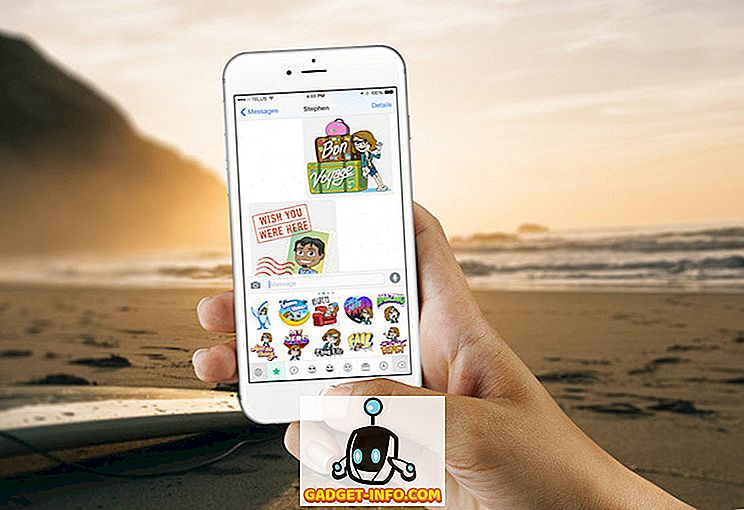คุณสามารถเปลี่ยนรูปแบบของเซลล์ใด ๆ ในแผ่นงาน Excel เพื่อให้แอปพลิเคชันทราบว่าต้องใช้ข้อมูลประเภทใด รูปแบบที่ใช้บ่อยสองรูปแบบคือวันที่และเวลา
อันที่จริงแล้วการแทรกวันที่และเวลาลงใน Excel เป็นเรื่องธรรมดามาก Microsoft สร้างขึ้นในทางลัดและฟังก์ชั่นเพื่อช่วยให้คุณเพิ่มข้อมูลประเภทเหล่านี้ลงในแผ่นงานของคุณ เรียนรู้วิธีเพิ่มการประทับวันที่และเวลาแบบคงที่และแบบไดนามิกลงใน Excel อย่างรวดเร็ว
วันที่และเวลาคงที่
หลายคนมักใช้ Excel เพื่อติดตามสินค้าคงคลังใบแจ้งหนี้รายได้ / ค่าใช้จ่ายและความหลากหลายของการใช้งานอื่น ๆ ที่ต้องการบันทึกวันที่และเวลาแบบคงที่ Excel มีทางลัดในตัวเพื่อให้การเพิ่มวันที่และเวลาปัจจุบันเป็นงานที่รวดเร็ว
สมมติว่าคุณเปิดแผ่นงาน Excel ใหม่และคุณต้องการเริ่มเพิ่มข้อมูลบางอย่างที่เชื่อมโยงกับวันที่วันนี้ แทนที่จะพิมพ์ลงคุณสามารถใช้ทางลัดเหล่านี้ ในการเพิ่มวันที่ปัจจุบันลงในเซลล์เริ่มต้นด้วยการคลิกที่เซลล์ที่คุณต้องการให้วันที่อยู่ในแผ่นงานของคุณ กด ปุ่ม Ctrl ค้าง ไว้และกดปุ่ม ; คีย์ (เครื่องหมายอัฒภาค) ที่จะวางวันที่ปัจจุบันลงในเซลล์ใด ๆ ที่ใช้งานอยู่
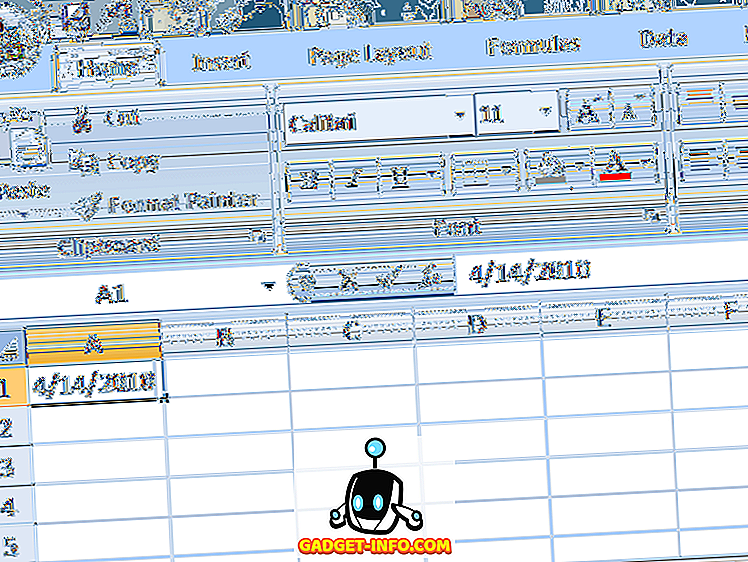
หากต้องการแทรกเวลาปัจจุบันให้คลิกที่เซลล์ที่คุณต้องการเก็บเวลาปัจจุบัน กดทั้ง ปุ่ม Ctrl และ Shift ค้าง ไว้แล้วกดปุ่ม ; คีย์ (เครื่องหมายอัฒภาค) ที่จะวางเวลาปัจจุบันลงในเซลล์
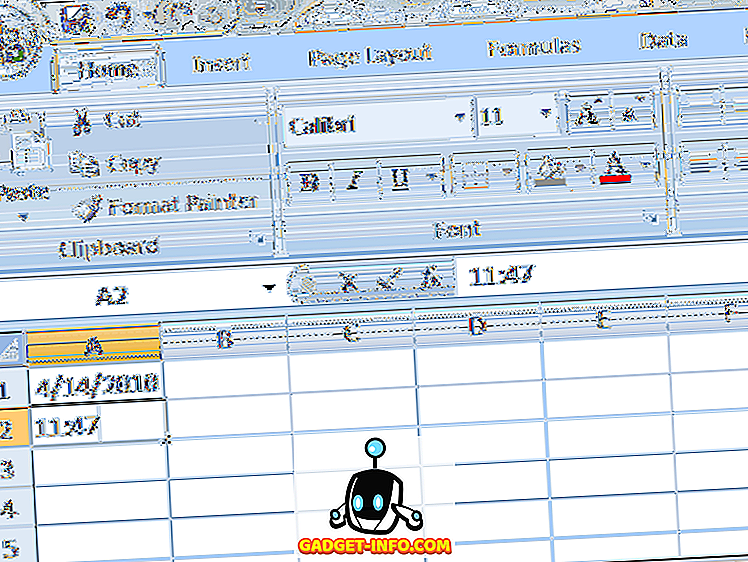
ในการแทรกทั้งวันที่ปัจจุบันและเวลาปัจจุบันลงในเซลล์เดียวกันให้คลิกที่เซลล์ที่คุณต้องการให้วันที่และเวลาในแผ่นงานของคุณ กด ปุ่ม Ctrl ค้าง ไว้แล้วกดปุ่ม ; สำคัญ. ตอนนี้กด แป้นเว้นวรรค แล้ว กดปุ่ม Ctrl และ Shift ค้าง ไว้แล้วกดปุ่ม ; สำคัญ.
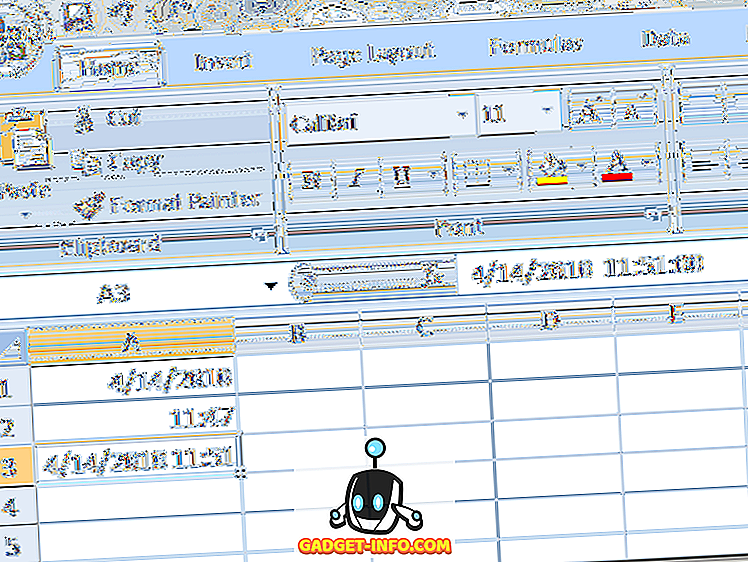
โปรดทราบว่าแม้ว่าคุณจะใส่ทั้งวันที่และเวลาปัจจุบันลงในเซลล์ค่าเหล่านี้จะไม่เปลี่ยนแปลง ในการแทรกวันที่แบบไดนามิกคุณต้องใช้ฟังก์ชันในตัวของ Excel
วันที่และเวลาแบบไดนามิก
วันที่และเวลาแบบไดนามิกอาจปรากฏเป็นแบบคงที่ แต่จริง ๆ แล้วเปลี่ยนเป็นวันที่และเวลาปัจจุบันทุกครั้งที่เปิดไฟล์ Excel หรือเมื่อคำนวณสูตรในแผ่นงาน มีสาเหตุหลายประการที่คุณอาจต้องการไดนามิกมากกว่าวันที่หรือเวลาคงที่
ขั้นแรกหากสูตรใด ๆ ของคุณขึ้นอยู่กับวันที่หรือเวลาปัจจุบันการใช้ฟังก์ชั่นแบบไดนามิกช่วยให้คุณหลีกเลี่ยงการแทรกข้อมูลที่อัพเดททุกครั้งที่คุณเปิดไฟล์หรือเรียกใช้การคำนวณใหม่ ประการที่สองโดยการวางวันที่หรือเวลาแบบไดนามิกถัดจากเซลล์อื่นที่มีการคำนวณคุณสามารถรู้ได้ทันทีว่าการคำนวณครั้งสุดท้ายเกิดขึ้นได้อย่างไร
ในการแทรกการประทับวันแบบไดนามิกลงใน Excel ให้ป้อนสูตรต่อไปนี้ในเซลล์ใด ๆ :
= TODAY ()
Excel จะใส่วันที่ปัจจุบันลงในเซลล์นั้นทันที ทุกครั้งที่คุณเปิดสมุดงานหรือทำการคำนวณใหม่ Excel จะอัปเดตเซลล์ให้เป็นวันที่ปัจจุบัน
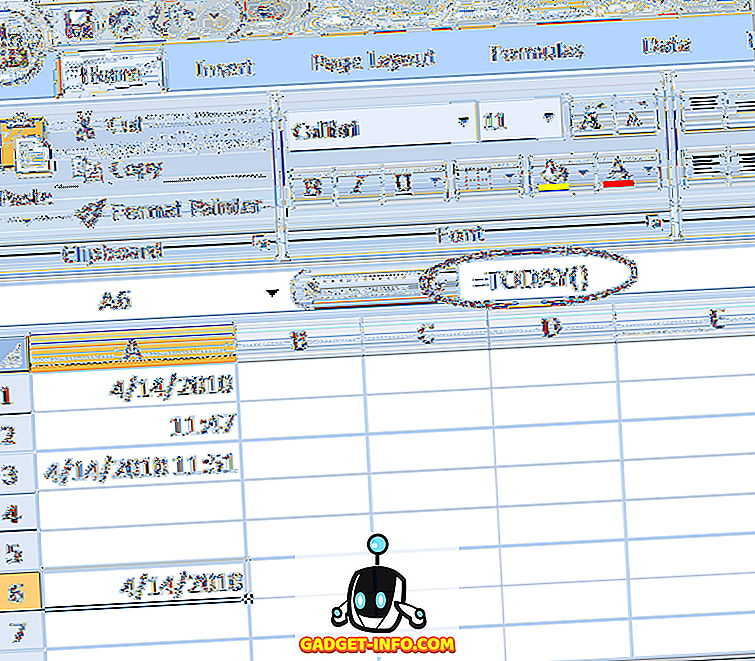
ในการแทรกการประทับวันที่และเวลาแบบไดนามิกลงใน Excel ให้ป้อนสูตรต่อไปนี้ในเซลล์ใด ๆ :
= NOW ()
Excel จะใส่วันที่และเวลาปัจจุบันลงในเซลล์นั้นทันที ทุกครั้งที่คุณเปิดสมุดงานหรือมีการคำนวณใหม่ในแผ่นงาน Excel จะอัปเดตเซลล์ด้วยวันที่และเวลาปัจจุบัน
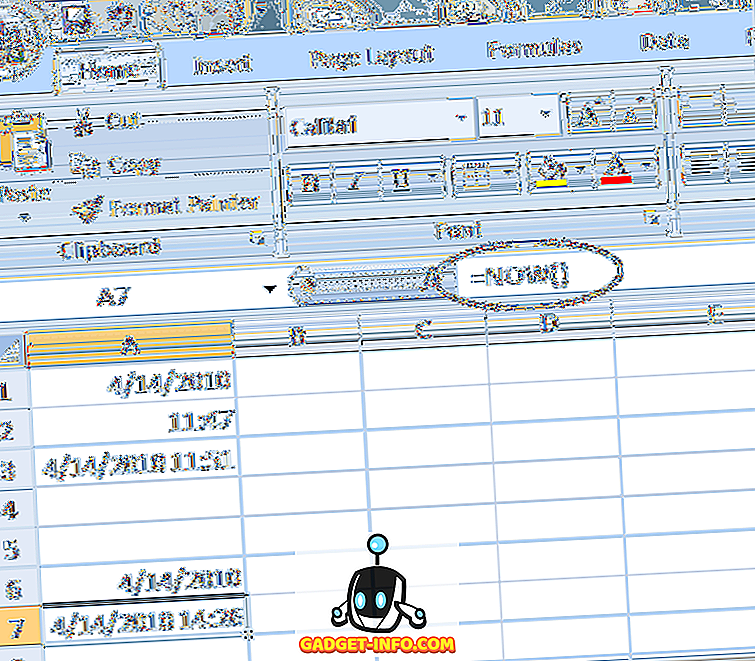
น่าเสียดายที่ไม่มีฟังก์ชั่นที่จะแทรกเฉพาะการประทับเวลาแบบไดนามิกใน Excel อย่างไรก็ตามคุณสามารถเปลี่ยนการจัดรูปแบบของเซลล์เพื่อให้ฟังก์ชัน NOW แสดงเวลาเท่านั้น คลิกที่แท็บ หน้าแรก บน Ribbon และค้นหาส่วนที่มีข้อความ หมายเลข คลิกที่ เมนูแบบเลื่อนลง และเลือก เวลา จากตัวเลือกเมนู
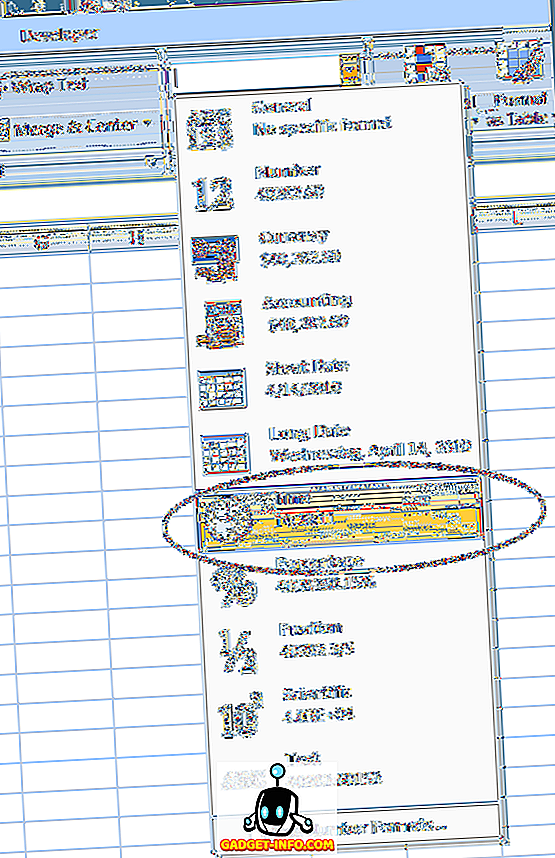
คุณสามารถแทรกวันที่และเวลาแบบคงที่หรือแบบไดนามิกลงใน Excel เพื่อช่วยคุณในการคำนวณหรือติดตามครั้งสุดท้ายที่มีการคำนวณทั้งนี้ขึ้นอยู่กับความต้องการของคุณ ตรวจสอบให้แน่ใจว่าคุณเลือกสิ่งที่ถูกต้องเพื่อให้คุณไม่ทำการคำนวณที่ไม่ถูกต้องโดยใช้สูตรในตัวและสูตรที่กำหนดเองของ Excel สนุก!